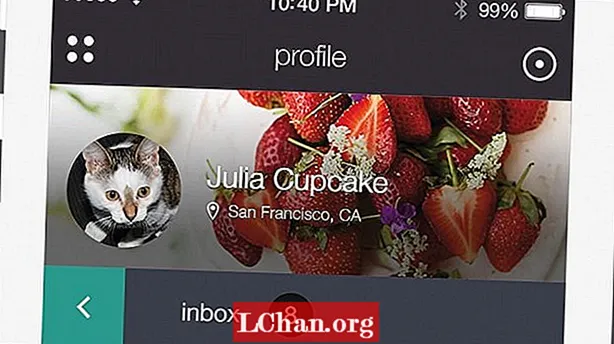Мазмун
- Вариант 1: Белгилүү Excel 2010 Сырсөзүн алып салыңыз
- 1. Сыр сөздү / жумушчу китептин сыр сөзүн ачыңыз
- 2. Сыр сөздү өзгөртүү
- 3. Жумуш китебинин түзүмүнүн паролу
- 4. Жумуш баракчасынын паролу
- 5. Окууга гана арналган режим
- Вариант 2. Унутулган Excel 2010 Сырсөзүн алып салыңыз
- Төмөнкү сызык
Интернет дүйнөнү глобалдык айылга өзгөрттү. Сырсөз же ачкыч менен корголгончо эч нерсе сакталбайт. Сырсөздү коргоо ыкмалары, алардын жазууларын коргоо үчүн, Microsoft Excel 2010 маалыматтарды сактоо жана талдоо жүргүзүлгөн жумуш ордуларында колдонулат. Алар кандайдыр бир уруксаты жок адамдын ага киришин же өзгөрүшүн каалашпайт. Сырсөздү кандайдыр бир жол менен жоготуп койсоңуз же сыр сөздү унутуп калсаңыз, кырдаал келип чыгат. Эми сен да кыла албайсың сырсөздү Excel 2010дон алып салуу жана ал файлга кире албайсыз. Excel документинин сыр сөзүн коргоо начар. Сырсөздү Excel 2010 файлынан алып салуунун дагы бир мүмкүнчүлүгү, алар өз мүчөлөрү менен өз иштери менен бөлүшкүсү келип, сырсөз менен бөлүшкүсү келбеши мүмкүн. Excel 2010дон белгилүү жана унутулган паролду алып салуу боюнча бир нече чечим.
Вариант 1: Белгилүү Excel 2010 Сырсөзүн алып салыңыз
Excel 2010 үчүн сырсөздөрдү коргоонун ар кандай түрлөрү бар. Алар:
1. Сыр сөздү / жумушчу китептин сыр сөзүн ачыңыз
Документтин ачык сыр сөзү - бул документтин ачылышын чектөө үчүн колдонулган сыр сөз. Документ ачылганда калкып чыгат. Эгер сиздин иш бүткөн болсо, эми аны кожоюнуңузга жеткирүүнү кааласаңыз, анда сиз коргоого муктаж болбой турган учур. Бул жерде Excel файлын коргоонун эң оңой жолу, бирок эски сыр сөздү да билишиңиз керек. эгер сиз билсеңиз, жөн гана төмөнкү кадамдарды аткарыңыз:
Кадам 1. Документти ачып, паролду киргизүү менен ага толук мүмкүнчүлүк алыңыз.
Кадам 2. Сырсөздү алып салуу үчүн Файл> Маалымат> Документти коргоо> Сырсөз менен шифрлөө бөлүмүнө өтүңүз. Эски шифрленген сырсөзүңүз менен алдыңызда жаңы диалог кутучасы пайда болот.

Кадам 3. Сырсөздү алып салуу үчүн, текст кутучасын бош бойдон калтырып, "ОК" баскычын чыкылдатыңыз.

Эми файлыңыздын шифринин чечими ийгиликтүү аяктады. Сиз файлыңыздын сыр сөзүн акысыз жеткире аласыз.
2. Сыр сөздү өзгөртүү
Сыр сөздү өзгөртүү - бул документти өзгөртүү үчүн талап кылынган сыр сөз. Эгер сиз документте кандайдыр бир өзгөртүүлөрдү алгыңыз келсе, анда сизге ушул сыр сөз керек болот. Бул сыр сөз ачык сыр сөздөн башка. Эгер сиз паролду өзгөртүүнү билбесеңиз, анда документти автор гана иштеткенде гана, окуу үчүн гана режиминде көрө аласыз. Бул "Чектелген паролду түзөтүү" деп да белгилүү. Сырсөздү Excel файлдарынан алып салуу үчүн төмөнкү кадамдарды аткарыңыз:
Кадам 1. Excel документин ачып, Файл> Маалымат> Документти коргоо> Түзөтүүнү чектөө бөлүмүнө өтүңүз.
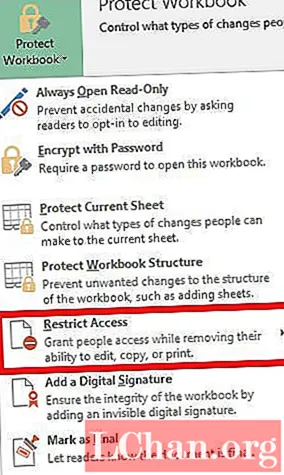
Кадам 2. Ал жерден сиз Түзөтүүнү чектөө панелинин ылдый жагында Коргоону токтотууну көрөсүз. Муну тандасаңыз, чектөө өчүрүлөт.
3. Жумуш китебинин түзүмүнүн паролу
Эгерде сиз башка колдонуучуларга жумуш баракчаларын кошууга, жылдырууга, жок кылууга, жашырууга жана аталышын өзгөртүүгө жол бербөөнү кааласаңыз, анда Excel жумушчу китебиңиздин түзүмүн сыр сөз менен коргой аласыз. Бул пароль түзүмдү иштөө баракчасынын мазмунун эмес, коргойт. Жумуш китебинин структурасынын сыр сөзүн алып салуу үчүн, этап-этабы менен өтүшүңүз керек:
Кадам 1. Шифрленген документти Excel 2010до ачыңыз.
Кадам 2. Жумуш китебинин түзүмүн коргобош үчүн, Файл> Маалымат> Документти коргоо> Иш китепчесинин түзүмүн коргоңуз.

Кадам 3. Пайда болгон диалог кутусуна паролду киргизүү жана документти сактоо.

Жумуш китебиңиз Түзүмдү коргоо өчүрүлөт, эми түзүмдү дагы шифрлеп алсаңыз болот.
4. Жумуш баракчасынын паролу
Жумуш баракчасынын сырсөзү колдонуучунун иштөө барагындагы маалыматты өзгөртүүгө, жылдырууга же жок кылууга жол бербейт. Жумуш баракчасын коргоо менен, барактын айрым бөлүктөрүн гана түзөтүүгө болот жана колдонуучулар барактын башка аймактарындагы маалыматтарды өзгөртө алышпайт. Эгер бул пароль иштетилген болсо жана андан арылгыңыз келсе, анда анын жөнөкөй сөзү. Төмөндөгү процедураны аткарыңыз, ошондо сиздин коопсуздугуңуз өчүрүлөт.
Кадам 1. Шифрленген Excel документин Excel 2010 менен ачыңыз. Меню тилкесинен "Обзор" өтмөгүнө өтүңүз.

Кадам 2. "Карап чыгуу" табулатурасынан "Баракты коргобогула" опциясын тандаңыз. Баракты коргогондон кийин, "Баракты коргоо" опциясы "Корголбогон барак" болуп өзгөртүлдү.

Кадам 3. Жаңы терезеге сырсөздү киргизиңиз, ал сырсөз кутусу менен пайда болот. "ОК" баскычын чыкылдатыңыз. Бул Excel файлыңыздан Sheet коргоосун алып салат.
5. Окууга гана арналган режим
Эгер көрүүчүлөрдүн сиздин документти кокустан өзгөртүшүн каалабасаңыз, анда документти окуу үчүн гана жасай аласыз. Окууга гана арналган файлды окууга болот, бирок өзгөртүлбөйт. Сиздин файл ар дайым окуу режиминде ачылат, сиз окуу режиминен арылгыңыз келсе, төмөнкү процедураны аткарыңыз.
Кадам 1. Excel документин ачыңыз. Ал окуу режиминде гана ачылат же окууга гана режиминде ачууңузду суранат.
Кадам 2. Эми Файл> Маалымат> Документти коргоо> Ар дайым окуу үчүн гана режимин ачуу. Бул параметрди тандаңыз жана окууга гана коюлган чектөөлөр документтен өчүрүлөт.
Вариант 2. Унутулган Excel 2010 Сырсөзүн алып салыңыз
Эми сиз парольду Excel файлына жоготуп койсоңуз, эмне кылуу керек деген чечимге келдик? Сырсөзүңүздү жоготуп же унутуп калсаңыз, анда кабатыр болбойсуз. Microsoft Excel файлы үчүн жоголгон же унутулган сырсөздөрдү калыбына келтирүү үчүн тез жана оңой чечим болгон PassFab for Excelди колдонуңуз. Бул MS Excel 97-2016 түзүлгөн Excel жумушчу китебин колдойт. Excel купуя сөздү калыбына келтирүүгө оролгон 3 күчтүү чабуул түрү бар:
1. Brute Force Attack
Туура пароль табылмайынча, ал мүмкүн болгон бардык сырсөз айкалыштарын аракет кылат. Сырсөздү калыбына келтирүү тутуму өтө оптимизацияланган, ошондуктан кыска паролду дароо калыбына келтирүүгө болот.
2. Маска чабуулу менен Brute Force
Эгер сиз паролду жарым-жартылай эстесеңиз, анда эсиңизде жок бөлүктөргө маска белгилеринин жардамы менен масканы койсоңуз болот, бул калыбына келтирүү убактысын мыкаачылык менен жасалган кол салууга салыштырмалуу кыскартууга жардам берет.
3. Сөздүк чабуулу:
Көп адамдар пароль үчүн кадимки сөздөрдү же сөз айкаштарын колдонушкандыктан, сөздүктөгү ар бир сөздү сынап көрүп, сөздүккө кол салсаңыз, ал сиздин баалуу убактыңызды үнөмдөйт.
Аны колдонуу үчүн техникалык көндүмдөр талап кылынбайт. Excel үчүн PassFab колдонуу боюнча көрсөтмө:
1 кадам. Excel үчүн PassFab ачып, Excel сырсөзүнүн негизги интерфейсине өтүңүз. Эми пароль менен корголгон Excel жумушчу китебин импорттоо үчүн Кошуу параметрин чыкылдатыңыз.

2-кадам. Файл ийгиликтүү кошулгандыктан, сиз файл жөнүндө жалпы маалымат аласыз: көлөмү, акыркы өзгөртүлгөн күнү жана сыр сөз. Кийинки кадам - сыр сөздүн жарака түрүн тандоо.

3-кадам. Сиз чабуулдун түрүн ырастагандан кийин, паролду бузуу үчүн "Старт" баскычын чыкылдатыңыз.Белгиленген убакыт сиздин сырсөздүн узундугуна, татаалдыгына жана компьютердин конфигурациясына жараша болот. Эгер компьютериңиз GPU колдосо, анда "Башта" баскычын басуудан мурун GPU Acceleration параметрин тандаңыз.

4-кадам. Сыр сөз табылгандан кийин, диалог терезеси пайда болуп, сырсөзүңүздү көрсөтөт. Ошентип, сиз файлдын кулпусун ачуу үчүн сырсөздү колдоно аласыз.

Эгер сиз дагы эле кадамдар жөнүндө түшүнбөй жатсаңыз, анда аны кантип колдонуу керектиги жөнүндө видео окуу куралы:
Төмөнкү сызык
Эми сиз сырсөздү жоготуп алуудан коркпой туруп, Excel файлыңызды сырсөз менен коргой аласыз. Сырсөздү калыбына келтирүү же алып салуу боюнча ар кандай чечимдердин тизмесин иштеп чыктык, эгерде сиз эски шифрленген маанилүү жазууну алсаңыз жана анын паролун жоготуп алсаңыз, аны алып чыгып, жогоруда айтылган чечимдердин бирин колдонсоңуз болот. Ал үчүн IT эксперти болуунун кажети жок. Же болбосо Excel файлына кирүү мүмкүнчүлүгүн калыбына келтирүү үчүн Excel үчүн PassFab орнотуңуз.